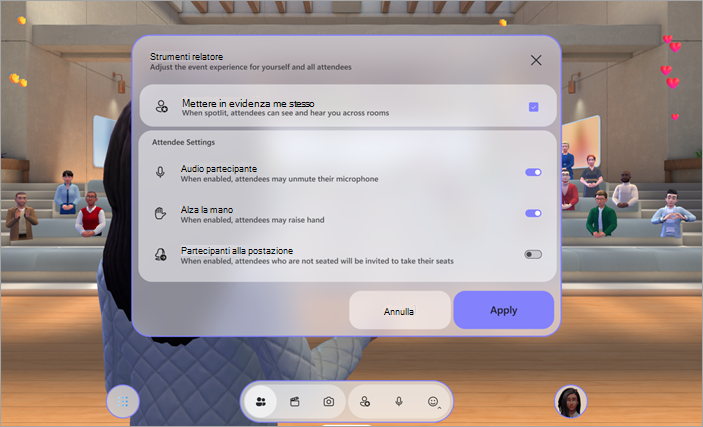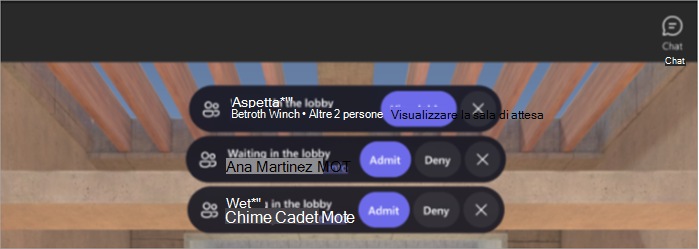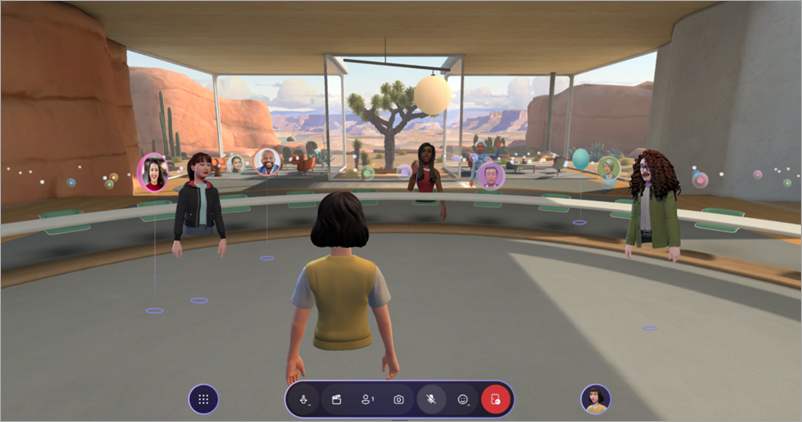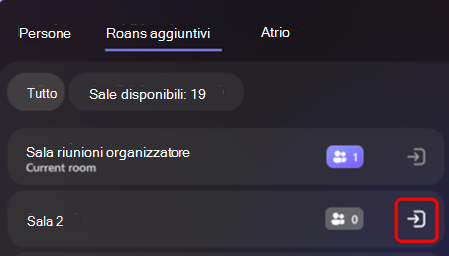Organizzare un evento immersive in Microsoft Teams
Note:
-
L'organizzazione di eventi immersivi è disponibile in Teams Premium, una licenza per componenti aggiuntivi che offre funzionalità aggiuntive per rendere le riunioni di Teams più personalizzate, intelligenti e sicure. Per accedere a Teams Premium, contatta l'amministratore IT. In alternativa, chiedi all'amministratore di assegnare la licenza di valutazione gratuita di Microsoft Mesh per iniziare rapidamente.
Teams Premium o la licenza di valutazione di Microsoft Mesh non è necessaria per partecipare a eventi immersive come co-organizzatore o partecipante.
Organizzare un evento immersive coinvolgente in Microsoft Teams personalizzando l'ambiente, presentando contenuti e interagendo con i partecipanti durante l'evento.
Contenuto dell'articolo
Prima dell'inizio di un evento
Ecco alcuni suggerimenti e considerazioni per assicurarsi che l'evento venga eseguito correttamente:
-
Aggiungere contenuto o oggetti personalizzati all'ambiente immersive prima che l'evento inizi a promuovere un'esperienza unica.
-
Crea e personalizza un avatar che ti rappresenta al meglio.
-
Completare le eventuali personalizzazioni dell'ambiente immersive almeno 10 minuti prima dell'ora di inizio dell'evento.
-
Capacità totale dell'evento: 300 partecipanti
-
Capacità totale host: 10 organizzatori
Note:
-
I partecipanti che vogliono presentare o impegnarsi in Q&A durante l'evento possono alzare la mano.
-
Anche se gli eventi immersive sono disponibili solo nell'anteprima pubblica, tutti gli organizzatori, i co-organizzatori e i partecipanti devono essere anche in anteprima pubblica per partecipare all'evento.
-
Partecipare a un evento
Per partecipare a un evento immersive:
-
Trovare l'evento immersive nel calendario di Teams o Outlook.
-
Selezionare l'evento per aprire la schermata di pre-partecipazione.
-
Se non hai un avatar, parteciperai all'evento come versione 3D dell'immagine del profilo. Dopo l'evento, personalizza un avatar selezionando l'icona del profilo e selezionando Modifica avatar.
-
-
Seleziona Partecipa ora.
Quando si partecipa come organizzatore, si viene inseriti nella sala host, separata dai partecipanti.
La connessione tra sale e il riquadro
Avviare un evento
Quando è il momento di avviare l'evento, seleziona Avvia evento per iniziare per tutti.
In Configurazione evento impostare le preferenze per l'evento:
-
Mettere in evidenza me stesso: gli eventi immersive richiedono che almeno un organizzatore sia spotlit. Chiunque sia spotlit sarà visto e sentito in tutte le sale in un evento. Quando non si è illuminati, solo gli utenti nella sala immediata possono vedere e sentire l'utente.
-
Audio partecipante: controllare l'accesso al microfono per tutti i partecipanti all'evento. Per disattivare l'accesso al microfono nell'evento, disattivare l'interruttore Audio partecipante . Regola questa impostazione in qualsiasi momento selezionando Persone
-
Alza la mano: attiva l'interruttore Alza la mano per permettere alle persone di alzare la mano durante l'evento. Regola questa impostazione in qualsiasi momento selezionando Persone
-
Partecipanti: negli eventi immersivi le persone possono spostarsi liberamente all'interno dell'ambiente 3D. Attiva l'interruttore Partecipanti alla postazione per teletrasportare automaticamente i partecipanti nei posti disponibili vicino al palco all'inizio dell'evento. In questo modo tutti gli utenti si trova nella posizione giusta quando si avvia la presentazione.
Selezionare Applica per salvare le configurazioni e avviare l'evento.
Torna a queste configurazioni in qualsiasi momento durante l'evento selezionando Persone
Gestire la sala di attesa
A seconda delle impostazioni di bypass della sala di attesa, i partecipanti potrebbero dover essere ammessi manualmente dalla sala di attesa prima di partecipare all'evento.
Quando qualcuno entra nella sala di attesa, si riceve una notifica con le opzioni Visualizza sala di attesa o Ammetti o Nega rapidamente.
Per visualizzare e gestire le persone nella sala di attesa, selezionare Persone
Sale eventi
Gli eventi immersive sono esperienze multi-room. I partecipanti verranno inseriti automaticamente nelle sale eventi quando si uniranno all'evento. Ogni sala ha una capacità massima di 16 partecipanti ed è una copia identica dello spazio 3D.
-
I partecipanti verranno inseriti nella stessa sala eventi finché la sala non si riempie. Quando una sala raggiunge la capacità, i nuovi partecipanti verranno inseriti nella sala successiva.
-
I partecipanti nella stessa stanza verranno visualizzati come avatar con cui è possibile parlare.
-
I partecipanti di sale diverse verranno visualizzati nella chat room come immagini del profilo. Puoi vedere i loro movimenti e reazioni, ma non puoi interagire direttamente con loro.
Camera ospitante
Se si è un organizzatore o un co-organizzatore, si parteciperà all'evento nella sala Host, una sala separata dalle sale partecipanti. È possibile cambiare chat room per interagire direttamente con gli altri partecipanti.
Connettiti da una stanza all'altra
Anche se si è separati dai partecipanti quando si partecipa a un evento, esistono diversi modi per entrare in contatto con il pubblico.
Visualizzazione reazione e folla
Persone nella chat room corrente verranno visualizzate come avatar o immagini del profilo 3D, ma le persone in altre stanze appariranno come bolle colorate a bassa ricorrenza.
Per gestire i controlli di visualizzazione:
-
Seleziona Menu
-
Visualizzazione Crowd:
-
Selezionare Visualizzazione completa per visualizzare tutti gli utenti in qualsiasi momento.
-
Seleziona Reazioni solo per vedere le persone che reagiscono.
-
Selezionare Nessuna reazione per nascondere completamente il pubblico.
-
Durante la visualizzazione della folla, è possibile interagire solo con le persone nella stanza. Cambiare chat room per interagire con i partecipanti in altre chat room.
Cambiare chat room
Selezionare Persone
Per cambiare gruppo, selezionare Persone
Il tuo avatar verrà generato nella stanza in cui ti sposti, consentendoti di interagire direttamente con quei partecipanti.
Inserire l'evidenza
Gli organizzatori di eventi e co-organizzatori possono usare lo strumento Spotlight per trasmettere i loro avatar e l'audio a tutte le sale partecipanti. Quando qualcuno è illuminato, tutti possono vedere il proprio avatar e ascoltare la propria voce.
Per visualizzare i contenuti in evidenza attivi, selezionare Persone
Visualizza mani alzate
Per visualizzare le mani alzate attive, seleziona Persone
Trovare persone specifiche
Selezionare Persone
Invia un feedback
Per inviare feedback sull'esperienza dell'evento immersive, selezionare Menu
Per fornire feedback sull'esperienza di Teams, ad esempio la pianificazione o la finestra dell'evento (inclusa la schermata Partecipa e funzionalità come audio, chat o condivisione dello schermo), seleziona Impostazioni e altro